Remediați o eroare neașteptată a apărut Recuperarea sistemului de operare Chrome
Publicat: 2022-09-10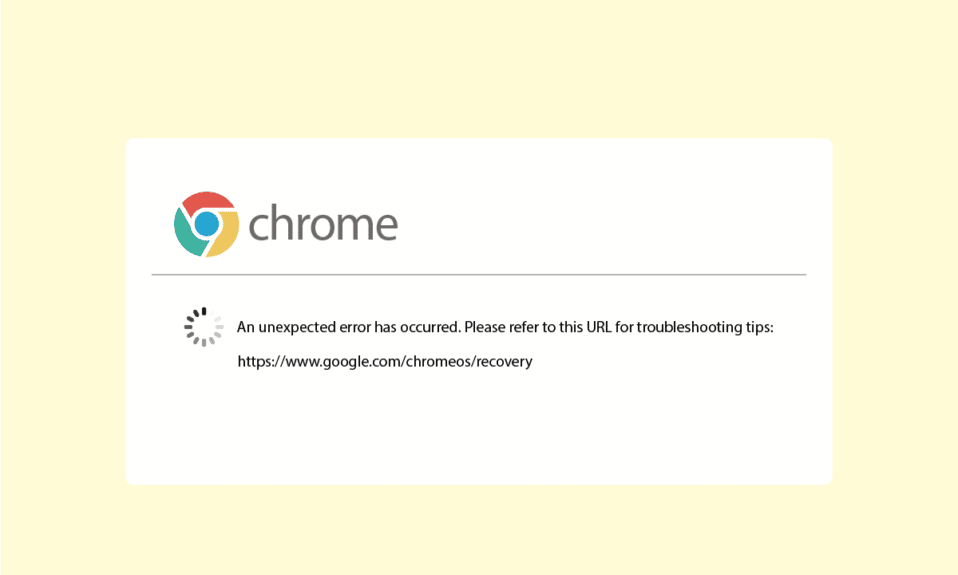
În timp ce încercați să instalați Google Chrome pe dispozitivul dvs., este posibil să întâlniți adesea o eroare Chromebook. Utilitarul de recuperare Chromebook este o caracteristică importantă a sistemului Chrome, care ajută orice dispozitiv să recupereze sistemul de operare Chrome. Eroarea utilitarului de recuperare Chromebook care nu funcționează vă poate împiedica să rulați Chrome pe dispozitiv. Pentru a rezolva această problemă, ar trebui să remediați o eroare neașteptată. Pot exista diverse motive și metode pentru a remedia această problemă, care sunt discutate în acest ghid.
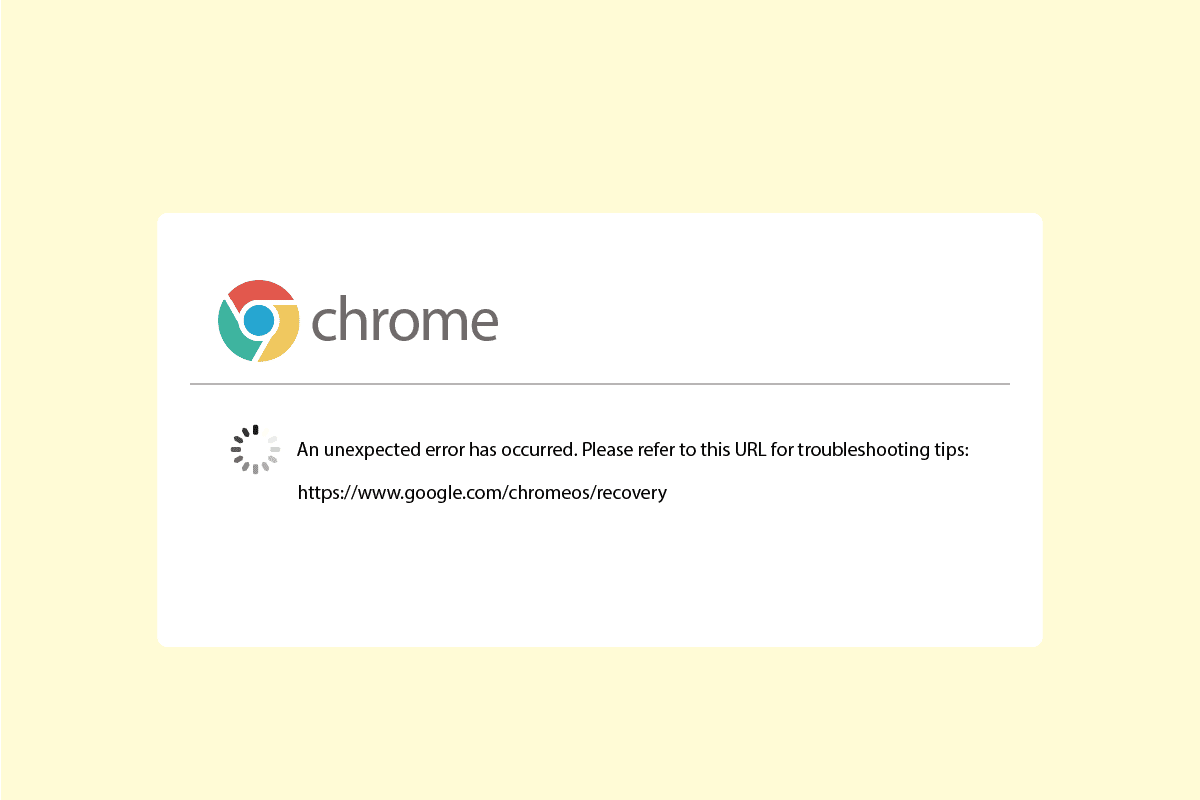
Cuprins
- Cum să remediați o eroare neașteptată a apărut Recuperarea sistemului de operare Chrome
- Metoda 1: Depanați conexiunea la rețea
- Metoda 2: Conectați corect unitatea USB
- Metoda 3: Pornirea dispozitivului de mai multe ori
- Metoda 4: Asigurați-vă suficient spațiu pe unitate
- Metoda 5: Rulați utilitarul de recuperare ca administrator
- Metoda 6: Formatați cardul USB sau SD
- Metoda 7: Descărcați o imagine de recuperare mai veche
- Metoda 8: Creați unitatea de recuperare USB în modul sigur
- Metoda 9: Utilizați o unitate USB sau SD diferită
Cum să remediați o eroare neașteptată a apărut Recuperarea sistemului de operare Chrome
Pot exista diverse motive pentru care apar erori ale Chromebookului; unele dintre motive sunt menționate în lista de mai jos.
- Problemele de conexiune la rețea pot cauza erori în timpul încercării de a instala sistemul de operare Chrome pe computer
- Dacă nu există suficient spațiu pe computer, cel mai probabil veți avea erori Chrome OS în timp ce încercați instalarea
- Cardurile USB și SD defecte pot cauza erori Chromebook în timpul instalării lor pe cardurile USB și SD
- Fișierul Chrome OS lipsă din computer poate provoca o eroare neașteptată în timpul recuperării sistemului de operare Chrome
Următorul ghid vă va oferi metode de a remedia o eroare neașteptată, care a avut loc la recuperarea sistemului de operare Chrome.
Metoda 1: Depanați conexiunea la rețea
În cele mai multe cazuri, eroarea Chromebookului este cauzată de o conexiune proastă la rețea, care poate fi declanșată de furnizorul WiFi sau de internet. Dacă conexiunea WiFi sau la rețea nu este stabilă, poate provoca diverse erori în timpul instalării sistemului de operare Chrome pe sistemul dvs., cum ar fi întreruperi în timpul descărcării sistemului de operare Chrome. Dacă problema este cauzată de o conexiune instabilă la rețea, puteți consulta furnizorul de rețea sau reporniți routerul WiFi. Urmați acești pași pentru a reporni routerul.
1. Găsiți butonul de pornire din spatele routerului/modemului.
2. Apăsați butonul o dată pentru a-l opri.

3. Acum, deconectați cablul de alimentare al routerului/modem -ului și așteptați până când alimentarea este golită complet de la condensatori.
4. Apoi, reconectați cablul de alimentare și porniți-l după un minut.
Așteptați până când conexiunea la rețea este restabilită și încercați să vă conectați din nou.
Dacă această metodă nu rezolvă o eroare neașteptată, a apărut o problemă de recuperare a sistemului de operare Chrome. Încercați să treceți la următoarea metodă.
Metoda 2: Conectați corect unitatea USB
Adesea, eroarea este cauzată de configurarea necorespunzătoare a unității USB, asigurați-vă că ați instalat corect unitatea în portul USB. Dacă unitatea nu este conectată sau slăbită, nu veți putea rula utilitarul de recuperare.

Citiți și: Remediați dispozitivul USB necunoscut în Windows 10
Metoda 3: Pornirea dispozitivului de mai multe ori
Uneori, această eroare este cauzată de probleme ale bateriei, dacă bateria a fost descărcată în dispozitiv. Cu toate acestea, puteți remedia o eroare neașteptată în care a apărut recuperarea sistemului de operare Chrome repornind dispozitivul de mai multe ori. Adesea, utilizatorii au descoperit că trebuie să-și repornească dispozitivul de cel puțin 30 de ori pentru a rezolva această eroare.
1. Conectați încărcătorul la sistem.
2. Apoi, reporniți computerul cu Windows 10.
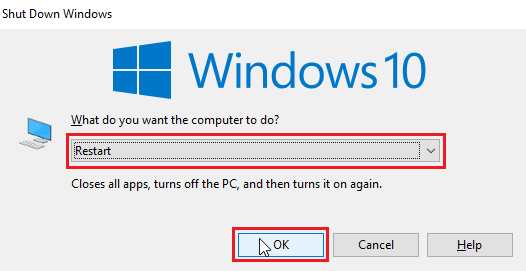
3. Continuați să reporniți dispozitivul până când eroarea utilitarului de recuperare Chromebook care nu funcționează a fost rezolvată.
Metoda 4: Asigurați-vă suficient spațiu pe unitate
Un motiv comun pentru care utilitarul de recuperare Chromebook nu funcționează este atribuit spațiului insuficient pe disc. Dacă dispozitivul dvs. are spațiu insuficient, sistemul de operare Chrome nu va putea descărca și instala fișiere. Astfel, asigurați-vă că aveți suficient spațiu, în general, este recomandat să aveți cel puțin 8 GB spațiu liber pe disc pentru a descărca sistemul de operare Chrome pe sistemul dvs. Citiți ghidul nostru pentru a utiliza Curățarea discului în Windows 10 și asigurați-vă suficient spațiu pe unitate.
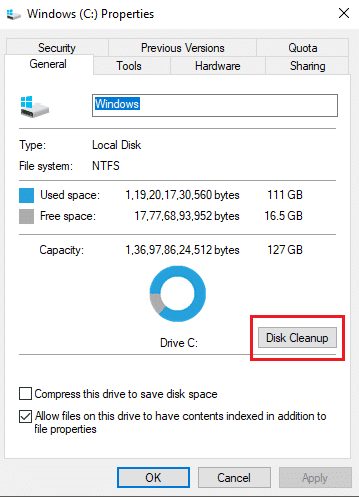
Citiți și: Cum să eliminați contul de pe Chromebook
Metoda 5: Rulați utilitarul de recuperare ca administrator
Când rulați utilitarul de recuperare Chrome pe computerul dvs. Windows, asigurați-vă că utilitarul rulează ca administrator și că are permisiunea de a face modificări în sistemul dvs.
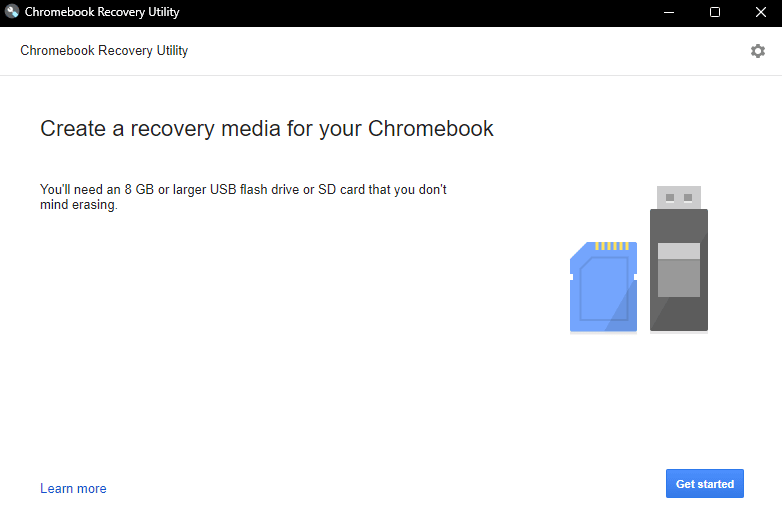
Metoda 6: Formatați cardul USB sau SD
Adesea, a apărut o eroare neașteptată, problema de recuperare a sistemului de operare Chrome cu Chromebook este cauzată de cardurile USB sau cardurile SD, dacă oricare dintre aceste unități este coruptă, este posibil să găsiți eroarea în timp ce încercați să dezarhivați fișierele. Pentru a elimina posibilitatea unei erori din cauza unei unități corupte, puteți încerca să formatați cardul USB sau SD înainte de a instala sistemul de operare Chrome.

1. Conectați cardul USB/SD la sistemul dumneavoastră.
2. Apăsați împreună tastele Windows + E pentru a deschide File Explorer .
3. Navigați la Acest PC și localizați unitatea conectată.
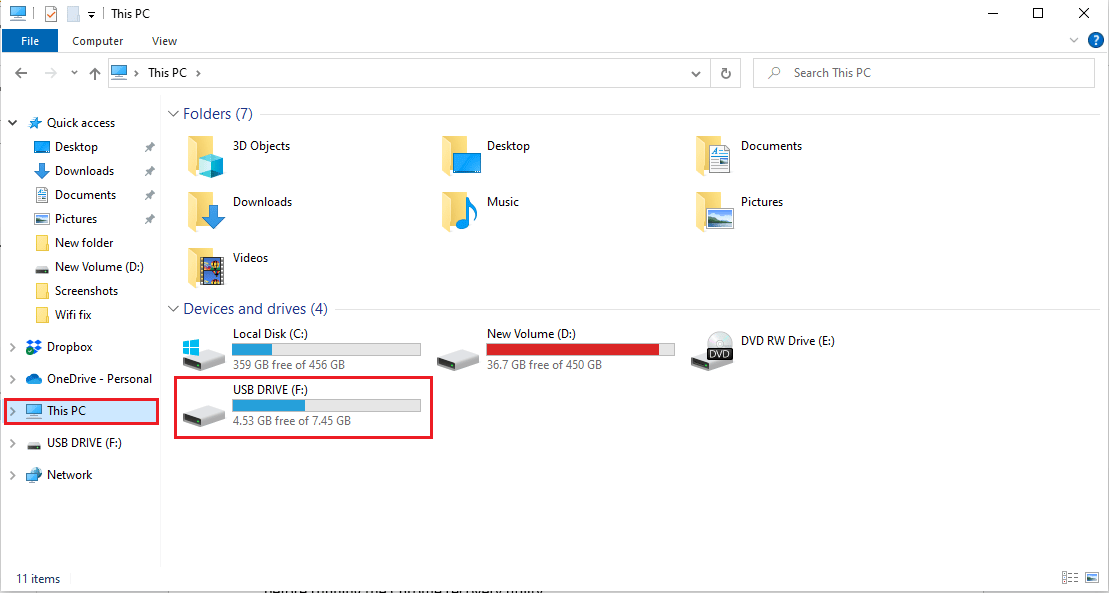
4. Faceți clic dreapta pe unitate și faceți clic pe Format .

5. Confirmați formatul Drive și așteptați ca acesta să fie curățat.
6. În cele din urmă, instalați sistemul de operare Chrome pe unitate.
Citește și: Unde este butonul de meniu Chrome?
Metoda 7: Descărcați o imagine de recuperare mai veche
Dacă imaginea de recuperare furnizată de Google este coruptă, va provoca erori ale utilitarului de recuperare în recuperarea sistemului de operare Chrome. Pentru a remedia o eroare neașteptată a apărut o problemă de recuperare a sistemului de operare Chrome, va trebui să descărcați o imagine de recuperare mai veche.
1. Găsiți imaginea de recuperare care a fost ruptă sau coruptă și ștergeți-o.
2. Deschideți browserul dvs. web și accesați site-ul web de cros-updates.
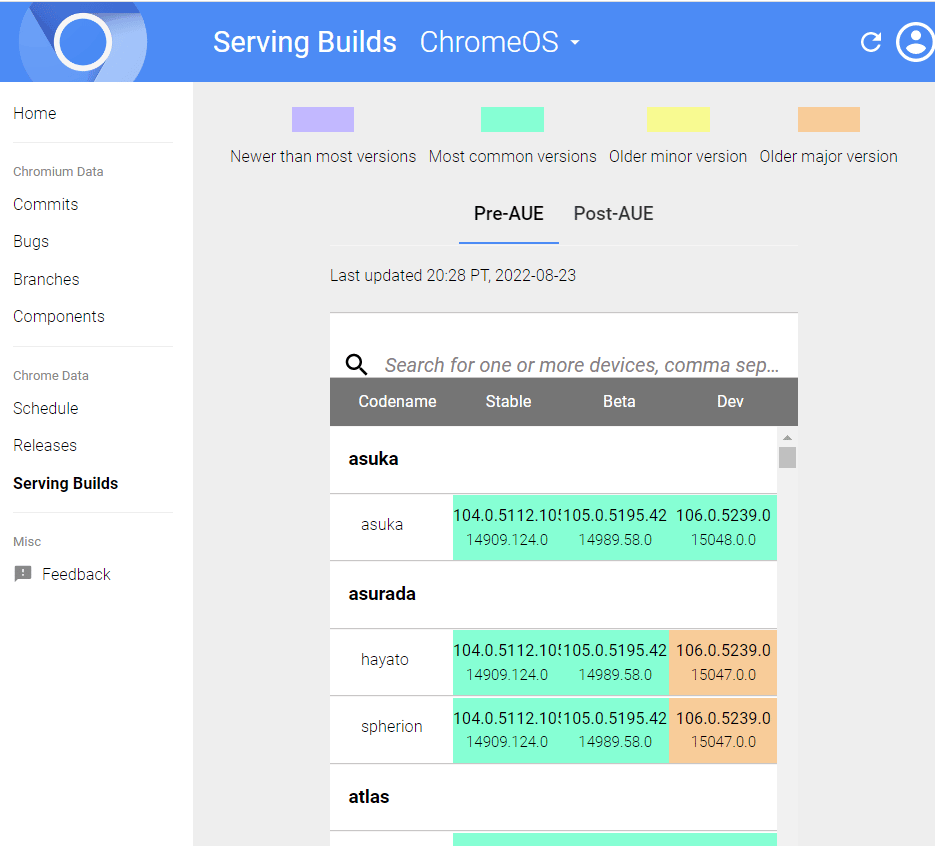
3. Accesați coloana Nume de marcă pentru a găsi imaginea de recuperare pentru dispozitivul dvs. și descărcați-o.
4. Încercați să recuperați Chromebookul cu această imagine de recuperare.
Verificați dacă puteți remedia o eroare neașteptată care a apărut recuperarea sistemului de operare Chrome prin această metodă.
Citește și: 10 moduri de a remedia rezolvarea erorilor de gazdă în Chrome
Metoda 8: Creați unitatea de recuperare USB în modul sigur
Una dintre metodele eficiente care poate fi folosită pentru a remedia problema care nu funcționează cu utilitarul de recuperare Chromebook este crearea unei unități de recuperare USB în modul sigur.
Notă: Crearea unei unități de recuperare USB poate dura mult timp; asigurați-vă, de asemenea, că nu utilizați o unitate flash diferită pentru a evita confuzia în timpul creării unei unități de recuperare.
1. Apăsați tasta de pornire până când apare butonul de pornire.
2. Apăsați lung butonul de pornire și apoi selectați Safe Mode .
3. Acum, deschideți File Explorer.
4. Navigați la Acest PC și localizați unitatea conectată.
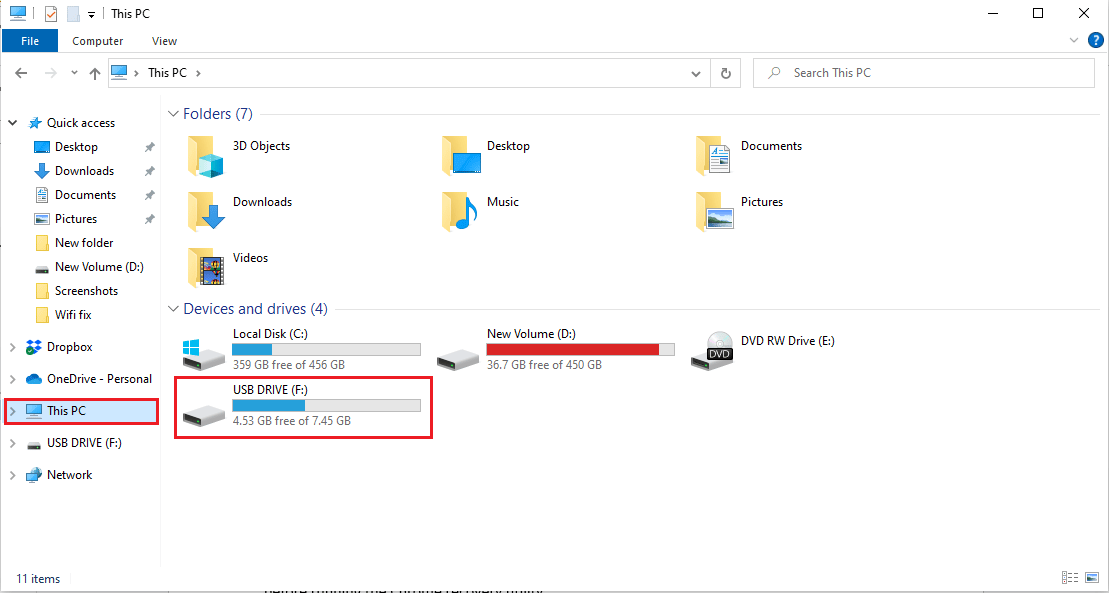
5. Faceți clic dreapta pe unitate și faceți clic pe Format .
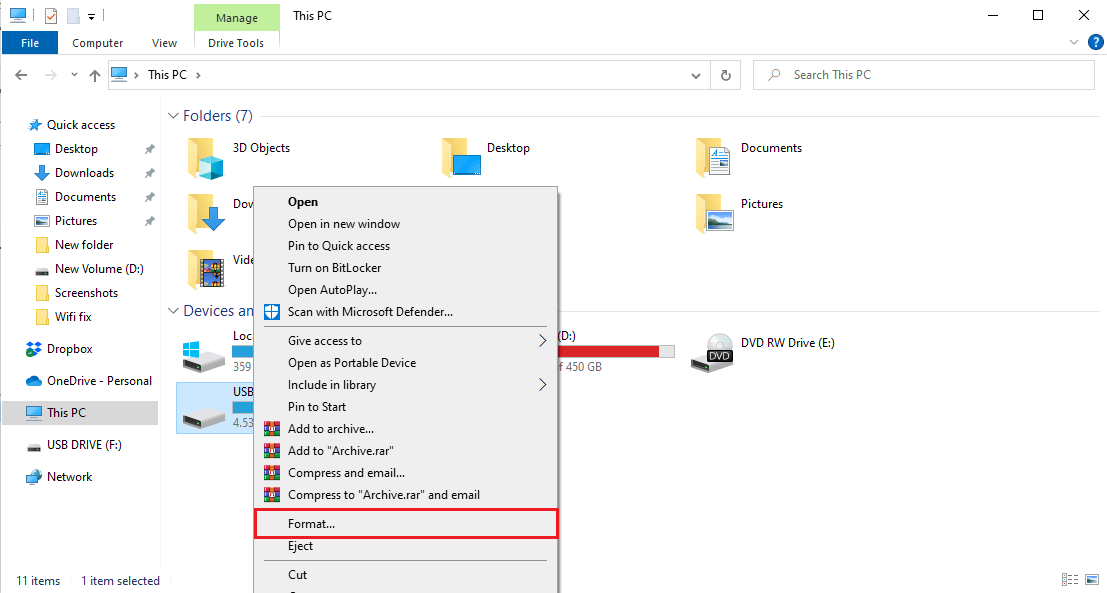
6. Confirmați formatul Drive și așteptați ca acesta să fie curățat.
7. Instalați sistemul de operare Chrome pe unitate.
8. În meniul de pornire, căutați tastați Recovery Drive.
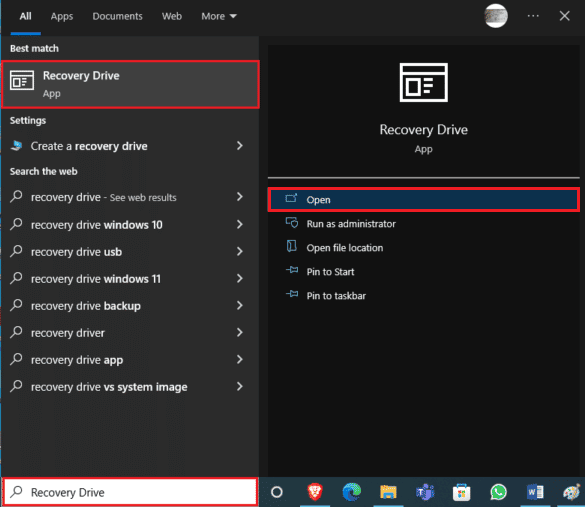
9. Bifați caseta pentru opțiunea Backup fișiere de sistem pe unitatea de recuperare și faceți clic pe Următorul.
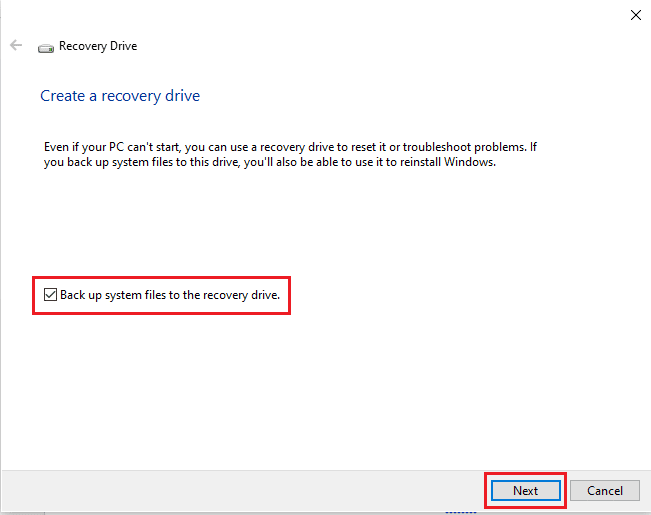
10. Așteptați ca sistemul să localizeze unitatea USB.
11. Faceți clic pe unitate pentru a o selecta și apoi faceți clic pe Următorul .
12. Faceți clic pe Creare pentru a confirma procesul.
13. Așteptați finalizarea procesului și faceți clic pe Terminare și scoateți în siguranță unitatea.
Metoda 9: Utilizați o unitate USB sau SD diferită
Dacă formatarea unității USB nu remediază o eroare neașteptată a apărut o problemă de recuperare a sistemului de operare Chrome, puteți încerca să schimbați unitatea USB. Adesea, apare o eroare a utilitarului Chrome Recovery care nu funcționează, atunci când există o încercare de a recupera Chrome, dar unitatea USB nu are sistemul de operare Chrome. În acest caz, fie schimbați unitatea USB, fie instalați sistemul de operare Chrome pe unitatea USB înainte de a rula utilitarul de recuperare Chrome.
Întrebări frecvente (FAQs)
Î1. De ce nu pot folosi utilitarul de recuperare a sistemului de operare Chrome?
Ans. Pot exista multe motive pentru această problemă, inclusiv unități USB corupte sau lipsa fișierelor Chrome OS de pe computer.
Q2. Ce pot face pentru a recupera sistemul de operare Chrome?
Ans. Utilitarul de recuperare Chromebook este un instrument care vă ajută să recuperați sistemul de operare Chrome, acest utilitar vă ajută să reinstalați Google Chrome pe dispozitiv fără a pierde date.
Q3. Cum repar erorile Chromebookului pe computerul meu?
Ans. Există mai multe moduri de a remedia erorile Chromebookului; cele mai frecvente erori sunt cauzate de o rețea proastă sau instabilă, care poate fi remediată prin simpla repornire a routerului WiFi.
Recomandat:
- Remediați codul de eroare Wyze 06 pe Android
- Remediați eroarea YouTube 400 în Google Chrome
- Cum să ocoliți administratorul pe Chromebookul școlii
- Cum se efectuează remedierea Chrome Openload
Sperăm că acest ghid a fost util și că ați reușit să remediați o eroare neașteptată a apărut o problemă de recuperare a sistemului de operare Chrome . Spuneți-ne care metodă a funcționat cel mai bine pentru dvs. Dacă aveți sugestii sau întrebări, vă rugăm să le scrieți în secțiunea de comentarii de mai jos.
